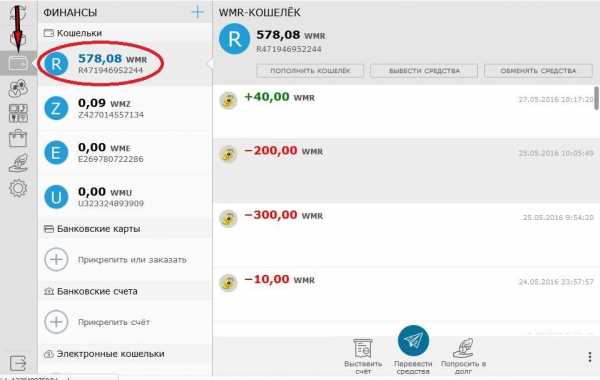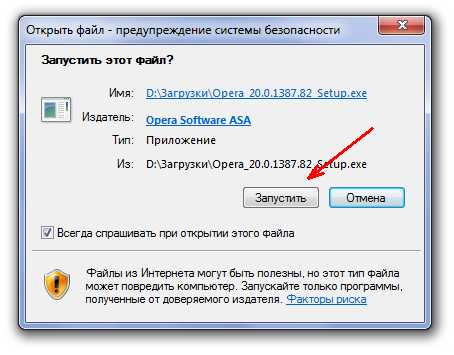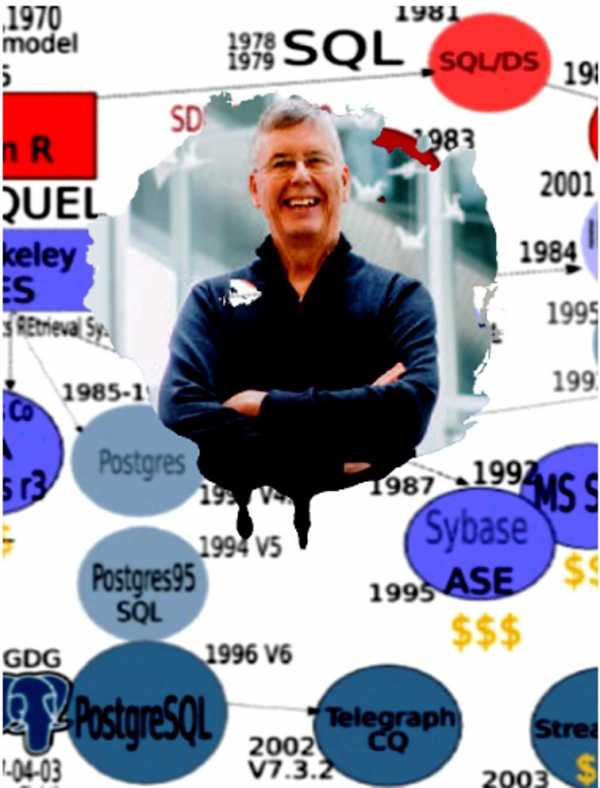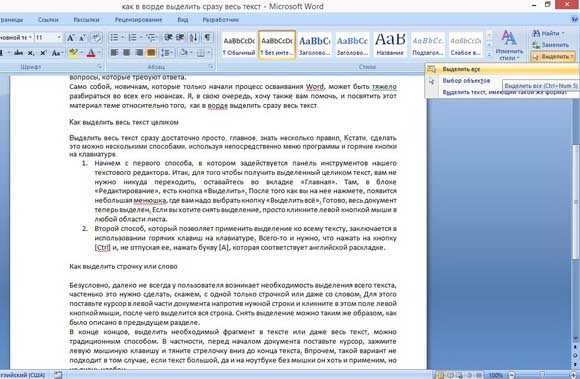Апгрейд ПК: как выжать максимум из имеющихся ресурсов. Как апгрейдить комп
Как апгрейдить компьютер
Апгрейд компьютера и модернизация компьютера
Когда человек первый раз приобретает компьютер для себя, для дома, то он думает, что это надолго, что его компьютер будет служить ему верой и правдой долгое время. И это так, потому что современные компьютерные комплектующие сделаны достаточно качественно и могут проработать продолжительное время. Но само по себе компьютерное железо морально стареет быстрее, чем выходит из строя. Это значит, что запасные части, из которых состоит компьютер, уже не в силах справляться с современными программами и играми. Компьютер может работать с успехом только со старыми программами, а с новыми программами он начинает работать медленнее. И тут человек слышит незнакомое ему предложение – апгрейд компьютера, который ещё называют модернизацией компьютера.

Внимание — производится апгрейд компьютера
Эта статья расскажет вам о том, что такое апгрейд, когда его можно применять и стоит ли вообще это делать.
Что такое апгрейд компьютера?
Апгрейд компьютера или модернизация компьютера, это обновление комплектующих, обмен устаревших деталей на более новые, либо более мощные. Слово “upgrade”, в переводе с английского, обозначает “обновление”. Это слово ещё можно перевести как усовершенствование, подъём и модернизация. В нашей стране в ходу два варианта – это апгрейд компьютера и модернизация компьютера. В принципе, модернизация было бы правильнее употреблять, так как это русское слово. Но слово “апгрейд” у нас пользуется не меньшей популярностью.
Из Wikipedia: Модерниза́ция компью́тера (апгрейд; upgrade) — обычно по отношению к персональному компьютеру — замена отдельных компонентов компьютера на более совершенные или мощные. Современные персональные компьютеры построены по модульной системе, что позволяет проводить модернизацию, и получать более мощный компьютер, сохраняя инвестиции.
Для чего применяют апгрейд компьютера?
Если ваш компьютер работает нормально, а у вы не испытываете дискомфорта при работе на компьютере, то тогда модернизация компьютера вам не грозит. Вернее сказать, что об этом вам пока думать рано. Но если вы испытываете дискомфорт при работе на нём, а сам компьютер работает с натугой, из последних сил, то тогда апгрейда компьютера вам не избежать.
Дискомфорт вы можете испытывать в нескольких случаях. Приведу несколько примеров, которые заставят вас подумать об обновлении комплектующих своего компьютера:
• При запуске ресурсоёмкой программы вы вынуждены ждать продолжительное время;

Если компьютер медленно работает, то апгрейда компьютера вам не избежать. Или апгрейд, или психушка.
• При запуске нескольких программ компьютер работает медленно, при этом долго реагируя на ваши действия. То есть, вы можете нажать на какую-то кнопку или ярлык, а компьютер ответит на это действие не сразу, а лишь по прошествии какого-то времени;
• Во время игры в новую, только что купленную игру, компьютер “тормозит”, то есть обновление кадров на экране вашего монитора происходит очень медленно. Сама игра протекает не плавно, как и должно было бы быть, а рывками. Это ваша видеокарта не успевает обрабатывать поступающее к ней изображение и выдаёт его по мере обработки.
Когда стоит прибегнуть к апгрейду компьютера?
Если ваш компьютер не может обеспечить нужной вам производительности при работе на нём или вы хотите играть на компьютере в современную игру с красивой графикой, то апгрейд поможет вам малой кровью добиться желаемой производительности компьютера.
Модернизировать компьютер стоит лишь в том случае, если это будет сильно выгоднее, чем купить новый системный блок. Например, модернизация компьютера может быть нужна видеосистеме, а ваша материнская плата не может использовать новейшую видеокарту, которую вы задумали купить себе.

Апгрейд видеокарты очень распространённый вариант модернизации компьютера
Замена материнской платы может потянуть за собой и замену остальных комплектующих: процессора, оперативной памяти, жесткого диска с новым интерфейсом подключения. А получившийся компьютер не может потянуть ваш старый блок питания. А модернизация блока питания будет означать, что от вашего старого компьютера остался только старый дребезжащий корпус и плохо читающий диски DVD-Rom. Конечно, я привёл ситуацию из класса “крайний случай”, но и такое бывает. Всегда нужно планировать апгрейд и просчитывать его стоимость.
Что менять при апгрейде компьютера?
Что входит в основной состав компьютера? Это корпус компьютера (обычно он никогда не модернизируется), блок питания, материнская плата, центральный процессор (центральный он называется потому, что раньше у него был дополнительный процессор для обработки плавающих чисел – сопроцессор), видеокарта, оперативная память, винчестер (он же жесткий диск или hdd), устройство оптических для чтения оптических дисков (раньше CD, теперь DVD, который уже активно вытесняется Blu-ray дисководами). В разных случаях требуется заменить какой-то один компонент, а чаще сразу несколько.
Способы апгрейда компьютера.
Самым простым способам апгрейда является установка дополнительного компонента. Например, наиболее простыми являются установка дополнительного модуля памяти в дополнение к уже установленной, установка дополнительного жесткого диска в компьютер.
Более серьёзным способом модернизации является замена какого-либо компонента компьютера. Например, замена модуля памяти большего объёма, замена жесткого диска новым быстрым и ёмким, замена видеокарты на более мощную, замена аудиокарты на более качественную, замена устройства для считывания оптических дисков.

Апгрейд оперативной памяти компьютера можно проводить до тех пор, пока есть свободные слоты. Затем придётся заменять модули памяти на новые.
Эти способы не требуют особой квалификации человека, заменяющего компоненты, за исключением замены винчестера, при котором придётся переустанавливать операционную систему.
Ещё сложнее замена блока питания компьютера, при котором потребуется правильная установка питающих проводов. Также сюда можно отнести и замену процессора, когда вам придётся наносить на него теплопроводную пасту.

Апгрейд компьютера при помощи замены центрального процессора
Самым сложным случаем является замена материнской платы. В этом случае вам потребуется самостоятельно демонтировать, а затем и смонтировать все комплектующие на новой материнской плате. Именно она будет решающим фактором в выборе комплектующих для апгрейда. Только от неё зависит то, какие комплектующие вы сможете установить в ваш компьютер.
Что нужно знать при апгрейде компьютера?
Вам нужно знать разъёмы ваших комплектующих, грубо говоря, что и куда может вставиться и работать при этом нормально.
Для начала, каждый процессор может работать только с определённым набором логики, набором микросхем чипсетов и только того же производителя, что и процессор, за редким исключением. Например, процессор от фирмы Intel будет работать с чипсетом от фирмы Intel и с некоторыми другими, которые выпускают чипсеты именно для данных процессоров. Стоит также учитывать что новейшие процессоры будут работать только с новейшими чипсетами, а следовательно только с новейшими материнскими платами.

Апгрейд ноутбука тоже можно производить, но немного сложнее.
При модернизации оперативной памяти следует учесть, что сегодня на рынке компьютеров присутствуют как модули памяти DDR2, так и DDR3. Они могут работать только порознь, то есть, память DDR3 нельзя установить в компьютер с памятью DDR2 и наоборот. Более старые компьютеры оборудовались памятью DDR, а ещё раньше SDRAM.
При модернизации винчестеров следует помнить о том, что какой разъём имеется на вашей материнской плате. Современные платы оборудуются SATA и SATAII, некоторые имеют уже устаревший разъём IDE.
При замене блока питания следует устанавливать такой, который станет обеспечивать комплектующие вашего компьютера стабильным питанием с запасом мощности и требуемой мощности по каналам. Стоит отметить, что покупать следует надёжные блоки питания, так как плохой блок питания способен вывести из строя некоторые компоненты, а возможно и все.
Апгрейд компьютера своими руками лучше делать, так же как и его сборку, а почему, рассказано в статье “Почему стоит использовать самостоятельную сборку компьютера”.
Что делать со старыми комплектующими после модернизации компьютера?
Сегодня всё ещё можно встретить фирмы, которые примут ваши старые комплектующие при покупки новых запчастей. Экономия может быть хорошей. Но ещё большую экономическую выгоду вы можете получить, если продадите своё бывшее в употреблении компьютерное железо. Стоит учесть, что таких желающих много, но желающих купить хорошее железо тоже хватает. Не стоит обманывать и продавать бракованные комплектующие или имеющие дефект.
Буду очень благодарен, если вы поделит
htfi.ru
как выжать максимум из имеющихся ресурсов
Современную сборку ПК с топовыми производительными комплектующими в магазине с нуля покупают, как правило, два типа пользователей – те, кто не знает счет деньгам, и те, кто не разбирается в компьютерном «железе», но успешно освоил нехитрую науку, как оформлять потребительские кредиты. Хороший производительный компьютер значительно дешевле можно собрать из б/у комплектующих. Правда, в этом случае нужно более-менее разбираться в компьютерных комплектующих и знать их реальную стоимость с нуля и на вторичном рынке. Чтобы не прогадать с выбором и выжать максимум из имеющихся денежных ресурсов, придется денек-другой посидеть в Интернете – почитать обзоры и тесты различных комплектующих, проанализировать цены в своем регионе, расставить для себя приоритеты. Ниже будем говорить о различных вариантах апгрейда ПК.
1. Бюджет
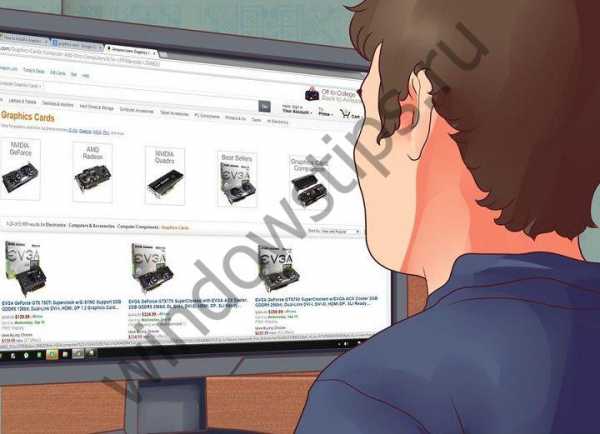
Размах апгрейда компьютера напрямую зависит от бюджета, выделенного для этих целей. Не в каждом случае можно будет обойтись заменой лишь одной комплектующей. Например, смена процессора на более современный и производительный может повлечь за собой замену материнской платы и оперативной памяти. А именно на это стоит рассчитывать, если речь идет об апгрейде старой сборки ПК. И именно с замены материнской платы, процессора и оперативной памяти нужно начать модернизацию старого компьютера.
2. Материнская плата

К замене материнской платы прибегают, как правило, тогда, когда для более производительного процессора нужен другой сокет. Это случаи установки более новой модели процессора (из другого семейства), а также перехода с Intel на AMD и наоборот. Если без замены материнской платы не обойтись, таковую лучше выбирать из числа поддерживающих BIOS UEFI. В числе преимуществ материнских плат с прошивкой UEFI – функция быстрой загрузки ПК и поддержка жестких дисков GPT, выигрывающих по производительности у стандарта-предшественника MBR. Материнские платы с BIOS UEFI появились в 2010 году, и сегодня на вторичном рынке они далеко не редкость.
Если есть возможность, при покупке материнской платы под процессоры Intel таковую с поддержкой интерфейса PCI Express 3.0 лучше предпочесть альтернативе с поддержкой PCI Express 2.0. По сравнению с последним у PCI Express 3.0 в два раза больше пропускная способность. Но это совет исключительно для случаев апгрейда игровых ПК: вкладывать денежные средства в материнскую плату с поддержкой PCI Express 3.0 стоит лишь при условии, что планируется раскрытие потенциала современной производительной видеокарты.
Использующим в работе SSD-диски или рассматривающим приобретение таковых в перспективе необходимо подбирать материнскую плату с поддержкой интерфейса подключения накопителей SATA III. Подключенные к интерфейсу SATA II SSD-диски будут работать вдвое медленнее.
3. Процессор

На рынке процессоров для ПК представлены лишь две компании – Intel и AMD, но шумихи, какая из них лучше, намного больше, чем вокруг разнообразия производителей прочих компьютерных комплектующих. Отличие процессоров Intel и AMD заключается в архитектуре и стоимости. Процессоры Intel считаются лучше, но они стоят дороже. И, соответственно, в рамках одного и того же бюджета можно купить более современный или более производительный процессор AMD (с большей частотой или большим числом ядер). Вот только не всегда больше – значит лучше. Многие программы заточены преимущественно под работу с процессорами Intel. Бюджетные процессоры Intel для офисных нужд лучше адаптированы под многозадачность. Intel предпочитают профессионалы, работающие с графикой и монтажом видео. Но если речь идет об использовании компьютера для игр, заточенных под большую частоту ядра процессора, здесь у большинства просто не будет выбора – только AMD. В силу того, что аналог от Intel будет не по карману.
Что касается непосредственно характеристик процессора, то при ограниченном бюджете большую частоту каждого из ядер стоит предпочесть их большему числу, но с меньшей частотой. Минимум ядер – 2.
4. Оперативная память

Тип оперативной памяти современного компьютера – DDR3. Это, соответственно, обуславливает еще одно требование к материнской плате: она должна быть оборудована разъемом под DDR3, поскольку этот тип оперативной памяти с типами-предшественниками – DDR2 и DDR – несовместим.
Другой критерий выбора оперативной памяти – частота. Теоретически чем частота больше, тем лучше. Но, во-первых, потенциал оперативной памяти по этому критерию будет раскрыт далеко не во всех пользовательских задачах. Например, в играх частота оперативной памяти даст лишь незначительный прирост производительности. Во-вторых, покупать дорогостоящую оперативную память с большой частотой (свыше 1600 МГц) есть смысл только при условии, что процессор поддерживает такую же частоту или более. В противном случае ее потенциал не будет раскрыт в принципе.
Начальный объем оперативной памяти современного компьютера – 4 Гб. Увеличивать этот показатель стоит лишь под конкретные пользовательские задачи: например, под те или иные ресурсоемкие игры, под редактирование видео или работу с гипервизорами и т.п.
Если стоит вопрос только лишь в увеличении оперативной памяти, дополнительную планку к уже имеющейся необходимо подбирать в соответствии с параметрами последней – со стандартами PC, PC2, PC3 и с одинаковой частотой. Желательно также, чтобы еще и производитель обеих планок совпадал. Если же апгрейд ПК затронул замену материнской платы и процессора, их, кулер к процессору и оперативную память на вторичном рынке лучше покупать у одного продавца, который продает все это комплектом, потому что сам апгрейдил свой ПК. Это исключит ошибки в подборке комплектующих.
5. Видеокарта

Если осуществляется апгрейд ПК для офисных задач, веб-серфинга и воспроизведения мультимедиа, дискретную (внешнюю) видеокарту можно не покупать. Чем тратить средства на слабенькую дискретную видеокарту, лучше в рамках апгрейда приобрести процессор Intel с интегрированной Intel HD Graphics (процессоры с архитектурой Sandy Bridge Celeron, Pentium, Core i3/ i5/i7). Интегрированная Intel HD Graphics даже может тянуть некоторые современные игры на низких настройках.
С апгрейдом видеокарты для игрового ПК все сложнее. Стоимость хорошей игровой видеокарты даже на вторичном рынке может превышать стоимость и материнской платы, и процессора, и оперативной памяти вместе взятых. Например, производительная современная видеокарта GTX 960 новая стоит более $200. Ее цена на вторичном рынке будет ниже в среднем на $50. Современные игровые видеокарты Radeon стоят дешевле, но незначительно. Сэкономить можно, купив разве что видеокарту более старого поколения. Не стоит приобретать видеокарту за счет сжатия бюджета на покупку процессора, если речь идет о комплексном апгрейде. Слабый процессор не раскроет потенциал видеокарты. Старую игровую видеокарту со временем можно будет заменить на новую, при этом не нужно будет возиться с процессором и менять его на более производительный.
6. Жесткий диск

Даже современный жесткий диск HDD – c поддержкой SATA III, со скоростью вращения шпинделя 7200 об/мин, с линейной скоростью считывания и записи данных порядка 160 Мб/с – все равно будет самым уязвимым местом компьютера. Сколь бы производительным ни был процессор, сколь бы ни был высок показатель оперативной памяти, HDD будет тормозить работу системы при запуске нескольких операций, связанных со считыванием или записью данных. Если в приоритете использования ПК стоит многозадачность, лучше, конечно, приобрести SSD-накопитель, скорость работы которого превосходит HDD в 3-4 раза. Правда, и стоимость такового будет разительно отличаться: за новый SSD-накопитель с объемом в 120 Гб от хорошего производителя и с хорошей скоростью работы (450-500 Мб/с) придется заплатить порядка $50 – столько же, сколько стоит новый HDD с объемом в 1 Тб.
Превосходство SSD будет заметно в общем поведении операционной системы, при работе с данными, при использовании высокоскоростных тарифов Интернета. В играх прирост производительности будет незначительным.
Что касается покупки жесткого диска на вторичном рынке, то в случае с HDD это делать можно, если его показатели S.M.A.R.T. являются приемлемыми. А вот SSD – это диски с ограниченным ресурсом, их лучше покупать новыми. Да и, во-первых, на вторичном рынке по ним немного предложений, а, во-вторых, цена б/у SSD, как правило, ненамного отличается от его цены с нуля.
Иллюстрации к статье взяты с сайта WikiHow
windowstips.ru
Как сделать апгрейд компьютера самостоятельно
Приобретая компьютерное устройство, каждый из нас рассчитывает на длительный срок его эксплуатации. Чаще всего именно так и бывает. Нюанс при этом заключается в следующем: развитие электронного рынка происходит такими стремительными темпами, что наши ПК морально устаревают раньше, нежели физически. О чем мы сейчас говорим? О том, что большинство новейших программ наше устройство уже «не потянет»: их будет невозможно запустить - не хватит объема памяти либо произойдет зависание и замирание изображений. Уже сталкивались с подобным? Тогда Вам необходимо срочно сделать апгрейд компьютера.
Никогда сами не делали такого плана работы - вызывайте компьютерного мастера на дом в Москве!
Каким образом можно провести модернизацию компьютера
 Любой из наших персональных компьютеров имеет определенные элементы.
Любой из наших персональных компьютеров имеет определенные элементы.
Компьютерная модернизация - это когда одна или несколько деталей заменяются на более новые. Это вовсе не означает выбор просто понравившейся Вам детали. Имеются существенные пределы по совместимости.
Как правило, все базируется на показателях материнской платы, установленной на Вашем компьютере.
Берете паспорт от своего ПК, смотрите, с какими элементами она взаимодействует (имеет совместимость). И уже после этого подбираете, чем заменить устаревшие в моральном плане элементы.
Что может быть улучшено в функционале ПК
Естественно, оптимальнее всего полноценное обновление - сборка нового компьютера, но такая возможность есть далеко не всегда (допустим, у человека нет столько свободных денег). Так что делайте выбор того элемента, который серьезнее всего замедляет работу ПК и апгрейдите непосредственно его. Далее - список тех элементов, которые нужно модернизировать чаще всего:
1. Жесткий диск.
2. Оперативную память.
3. Процессор.
4. Видеокарту.
Далее разберем подробно, что и в каких случаях можно модернизировать в ПК.
Как можно увеличить объем винчестера
 Проведением этой операции нужно заниматься в том случае, если Ваш жесткий диск уже не позволяет сохранять новые файлы, при этом избавляться от старых Вы не желаете.
Проведением этой операции нужно заниматься в том случае, если Ваш жесткий диск уже не позволяет сохранять новые файлы, при этом избавляться от старых Вы не желаете.
В подобной ситуации самое распространенное решение – покупка дополнительного жесткого диска.
Если у Вашего компьютера довольно высокая мощность, а Вам хочется сделать его еще быстрее – можно купить SDD и на него установить Windows. У них скорость чтения и записи в десятки раз выше, чем у обычных жёстких дисков. То есть, работа Вашего ПК будет еще более скоростной. При этом его установка подразумевает наличие на Вашей материнской плате разъема SATA III и режима работы контролера AHCI.
Как можно увеличить объем оперативной памяти
ОЗУ называют память, хранящую сведения, требуемые программным приложениям для воплощения в жизнь своей рабочей деятельности. Если человек запустил сразу несколько приложений, потребление ресурсов ОЗУ будет более активным. По этой причине порой Вы видите, что одна и та же программа загружается разное количество минут. Если вдруг Вы видите, что Ваш компьютер стал время от времени тормозить, а программы запускаются очень и очень долго – значит, наступило время для увеличения объема ОЗУ.
Недорогие «материнки» имеют лишь 2 разъема для ОЗУ, более дорогие устройства обладают четырьмя слотами для ОЗУ. Установка новых плат – процесс несложный: совершаете покупку нужных деталей и подключаете их к свободным разъемам. Важный момент: у плат ОЗУ не должно быть отличий друг от друга. Хотите просто сделать больше объем памяти? Тогда просто запоминаете маркировку или приходите в магазин вместе с вытащенной из устройства деталью. Консультанту будет проще определить, что именно Вам нужно.
Если же Вы приняли решение о замене на более современные модели, придется осуществлять замену всех плат ОЗУ. Перед тем, как покупать, проверьте, точно ли они совместимы с материнской платой Вашего ПК (для этого опять будет нужно изучить инструкцию от материнской платы либо сайт производителя). И еще один момент: проверьте свой процессор на совместимость с будущей моделью оперативки.
Помните о том, что увеличение ОЗУ с 2Гб до 4Гб тут же станет видным даже для простого пользователя (ПК станет функционировать с повышенной скоростью). Если же Вы переходите с 4Гб на 8Гб, разница станет заметна лишь в соответствующих приложениях. Не забывайте о том, что установка 4Гб ОЗУ на ПК, имеющий 32-битную операционную систему, приведет к тому, что устройству «будет видно» лишь чуть более трех гигов ОЗУ.
Когда необходимо менять процессор
 Если собираетесь провести замену лишь процессора – проверьте, чтобы он подходил к сокету материнской платы. Из тех вариантов, которые доступны, делайте выбор в пользу или того, у которого самая большая частота, или больше всего ядер (на сегодняшний день у ядер есть определенные плюсы). Благодаря этому увеличится производительность при обработке информации.
Если собираетесь провести замену лишь процессора – проверьте, чтобы он подходил к сокету материнской платы. Из тех вариантов, которые доступны, делайте выбор в пользу или того, у которого самая большая частота, или больше всего ядер (на сегодняшний день у ядер есть определенные плюсы). Благодаря этому увеличится производительность при обработке информации.
Приняли решение установить новый процессор? Лучше, если вместе с ним будет установлена и новая система, отвечающая за охлаждение.
Когда необходима установка новой видеокарты
 Если Ваш персональный компьютер часто тормозит при запуске видеороликов и игр, то он, с большей вероятностью, нуждается в замене видеокарты. При поиске замены смотрите на модели, подходящие к Вашей «материнке». Как правило, речь идет о наличии на материнской плате разъема PCI-E.
Если Ваш персональный компьютер часто тормозит при запуске видеороликов и игр, то он, с большей вероятностью, нуждается в замене видеокарты. При поиске замены смотрите на модели, подходящие к Вашей «материнке». Как правило, речь идет о наличии на материнской плате разъема PCI-E.
При установке новой мощной видеокарты обязательно соблюдайте баланс. Чтобы ее работе ничего не мешало, процессор и ОЗУ должны обладать достаточным количеством ресурсов. Не забывайте о том, что для мощной видеокарты всегда нужен более мощный блок питания. Другими словами, при установке новой видеокарты Вам придется покупать новый блок питания.
Модернизировать звуковую карту приходится крайне редко. У любой современной «материнки» есть интегрированная (встроенная) звуковая плата. Как правило, она обладает довольно неплохими параметрами, поэтому устанавливать отдельные устройства не нужно.
У всех других дополнительных устройств (сетевой карты, TV-тюнера), тоже должна быть совместимость с платой Вашего ПК. Так что до того, как покупать, проверьте все характеристики.
Не разу не делали модернизацию ПК самостоятельно - лучше обращайтесь к нам для недорого апгрейда компьютера!
Смотреть все статьи
newstyle21computers.ru
Зачем нужен и как делается апгрейд компьютера?
Приобретая самую последнюю модель ноутбука или стационарного компьютера, новоявленный владелец искренне верит, что он будет полностью отвечать его требованиям. Но технологии развиваются стремительно, и со временем приходит понимание того, что ваша техника нуждается в апгрейде. Исправность деталей отнюдь не говорит о том, что они хорошо функционируют, в частности, могут появляться проблемы с запуском современных утилит, синхронизацией т.д. В такой ситуации может помочь только качественная модернизация компьютеров и ноутбуков, которая позволит значительно улучшить рабочие параметры без полной замены на новое устройство.
В переводе с английского термин «апгрейд» означает обновление, причем в данном случае речь идет не об установке улучшенного программного обеспечения, а о физической замене деталей. Как правило, модернизация предполагает замену не одного, а нескольких комплектующих для достижения нужного результата, например, повышения скорости реакции на команды или получение возможности просмотра видео в новых форматах. Благодаря модульной конструкции гаджетов нашего времени, производить замену удается с минимальным риском, причем значительную часть манипуляций можно выполнять даже в домашних условиях.
Насколько необходимы новые детали, решать может только сам владелец, поскольку у каждого пользователя свои представления о том, как должно работать то или иное устройство. В отличие от ситуаций с явными поломками, когда единственный выход - делать ремонт компьютеров в Новокосино или другой районе, здесь все субъективно. С другой стороны, есть неудобства, которые любого заставят обдумать возможность модернизации, например:
- во время игры или программы с большой ресурсоемкостью процесс запуск происходит со значительным запозданием;
- система очень медленно реагирует на команды, например, при двойном нажатии для открытия папки либо ярлыка, окно открывается не сразу, а спустя 20-30 секунд;
- периодически изображение на экране «зависает» - это типичный признак того, что ваша видеокарта не справляется с нагрузкой и нуждается в замене.
Что можно менять, и какие знания для этого нужны?
Надо сказать, что модернизировать ПК есть смысл далеко не всегда - иногда выгоднее приобрести новый системный блок. Соответственно, перед тем как покупать какие-либо детали, не поленитесь узнать, сколько будет стоить полное обновление. Чаще всего апгрейд выполняется для того, чтобы иметь возможность играть в современные игры либо пользоваться графическими программами - для этих целей устанавливается более мощная видеокарта и процессор. Вместе с тем, обновлять можно и другие элементы, например, материнскую плату, блок питания, Blu-ray дисковод и винчестер.
В зависимости от целей модернизации и заменяемых комплектующих выбирается оптимальный способ, в частности это может быть инсталляция дополнительного компонента либо замена старых деталей новыми. Причем если некоторые виды работ под силу выполнить даже неспециалисту, есть и такие, с которыми справится только эксперт (замена материнской платы и блока питания).
Если же вы все-таки решились заняться апрейдом самостоятельно, убедитесь сначала, что знаете, какие разъемы используются для тех или иных деталей. Кроме того, учтите, что значительная часть процессоров приспособлена к работе только с фирменными комплектующими, то есть микросхемы других производителей не подойдут.
После завершения обновления часто остаются исправные детали - их всегда можно продать, поместив объявление в Сети или через специализированную фирму.
linchakin.com
Как обновить компьютер с минимальными затратами? Старый компьютер как обновить
Апгрейд ноутбука. Как обновить старый компьютер?
Как-то раз ко мне в руки попал старый сломанный ноутбук. У устройства был разбит экран, а электронной начинки семилетней давности не хватало даже на комфортную работу в интернете. Выбрасывать ноутбук было жалко, и появилась идея вдохнуть в аппарат вторую жизнь с минимальными затратами.
А большинство моих друзей не раз обращались ко мне с просьбой ускорить их рабочие или домашние компьютеры, но с небольшими финансовыми вложениями. Так как же обновить старый компьютер или провести апгрейд ноутбука с наименьшими тратами времени и денег?
Как ускорить старый компьютер?
Давайте разберем способы ускорения компьютера на примере сломанного ноутбука. Наш старичок-ноутбук не поддерживал новые быстрые разъемы для передачи данных, но в нем имелся HDMI видео порт, и было принято решение использовать ноутбук для подключения к телевизору и просмотра фильмов. Так как скорость работы старого жесткого диска оставляла желать лучшего и не могло быть и речи о комфортной работе — было принято решение о замене медленного жесткого диска на быстрый современный SSD.

В первую очередь был приобретен новенький SSD диск на 120 гигабайт, термопаста, и специальный адаптер, позволяющий подключить жесткий диск компьютера вместо DVD-привода.
В большинстве современных ноутбуков производителями предусмотрен специальный PCI разъем для специальных компактных SSD дисков формата M.2 и mSATA.

Но герой данной статьи имеет только один жесткий диск, категорически отказывается иметь какие-то дополнительные разъемы, кроме слота для второй планки оперативной памяти.
Именно поэтому и понадобились специальные салазки, чтобы поместить старый жесткий диск на место морально устаревшего DVD–привода.

Разборка и апгрейд
Ноутбук был разобран. Разбитый экран был отсоединен за ненадобностью. Лэптоп был очищен от грязи и пыли. Также была полностью заменена термопаста на процессоре. На место старого HDD диска на 320 гигабайт был установлен быстрый и бюджетный твердотельный накопитель SSD на 120 Гб. Устройству удалили DVD-привод, и вместо него поместили адаптер со старым жестким диском HDD.

К сожалению, батарея ноутбука потеряла емкость и перестала работать, и от нее решено было отказаться.
После очистки и установки новых комплектующих следующим этапом было установка легкой и быстрой операционной системы. В мире существуют множество популярных операционных систем семейства Linux для слабых устройств. Но на ноутбуке до этого стояла предустановленная производителем операционная система Windows 7, бесплатно обновленная до Windows 10. Новая система работала быстро и стабильнее предыдущей, и было принято решение остаться на лицензионной системе.
Проблемы с подключением монитора
И тут показался первый подводный камень. У ноутбука не было своего дисплея, а монитором ему служил телевизор, подключенный через HDMI провод. В такой конфигурации изображение на мониторе появлялось только после загрузки операционной системы. Настроить БИОС и переустановить операционную систему вслепую не было никакой возможности, а разбитый монитор не справлялся с выводом картинки на экран. К счастью, в данной модели ноутбука зачем-то был оставлен старый аналоговый видео разъем VGA. При подключении устройства через VGA к старенькому монитору с аналоговыми входами, все заработало и показался BIOS.
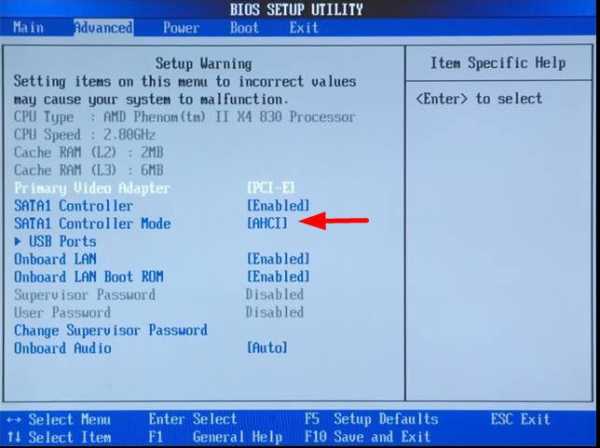
Настройка и установка системы
В БИОСе ноутбука в первую очередь необходимо было поменять приоритет загрузки жестких дисков, и изменить режим работы с IDE на AHCI, если данный режим поддерживается устройством. Далее при помощи установочной флэшки была поставлена последняя версия операционной системы Windows 10 на SSD диск, а старый HDD полностью отформатирован и объединен в один раздел.
К ноутбуку подключается адаптер питания, интернет и HDMI кабель, а также адаптер беспроводной клавиатуры с тачпадом. Без дисплея и батареи устройство стало тоньше и легче, и эта половинка ноутбука с легкостью поместилась за телевизор, висящий на стене.
Готовое устройство
На удивление, комбинация SSD диска и Windows 10 дала впечатляющие результаты. Старый HDD накопитель остался в качестве хранилища файлов, а четырех гигабайт оперативной памяти хватало для всех задач – просмотра фильмов и сериалов на телевизоре, а также интернет серфинга.
Так как больших задач на устройство пенсионного возраста возлагать не планировалось, были отключены ненужные службы. Данная мера позволила снизить нагрузку на операционную систему, и уменьшить шум и нагрев устройства. Также, чтобы не создавать дополнительную фоновую нагрузку на систему, были отключены обновления Windows.

В заключение
Даже морально устаревшему гаджету можно найти применение и вдохнуть в него вторую жизнь. Старенький ноутбук с поломанным экраном обрел второе дыхание с новым SSD диском, свежей термопастой, и чистыми от пыли внутренностями. Ведь большинство компьютеров и ноутбуков плохо работают и тормозят из-за следующих факторов:
- медленный системный жесткий диск;
- перегрев из-за старой термопасты или пыли;
- малое количество оперативной памяти;
- ошибки в работе системы.
Замена HDD диска на SSD накопитель, чистка и замена термопасты, переустановка старой системы на Windows 10, установка при необходимости дополнительной оперативной памяти позволяют значительно ускорить работу системы.
Если Ваш домашний или офисный компьютер работает медленно, а денег на покупку нового системника нет, то этот способ позволит значительно увеличить срок службы устройства.
С учетом стоимости нового компьютера часто возникает вопрос, как ускорить работу уже существующего устройства с минимальными затратами. Иногда смена системного диска, переустановка системы и чистка значительно ускоряет работу за компьютером.
Загрузка...voron-xak.ru
Как модернизировать компьютер своими руками. Как улучшить и обновить компьютер самостоятельно
Содержание:
Компьютерная техника сегодня развивается такими темпами, что компьютер гораздо быстрее устаревает морально, нежели физически. И в конечном итоге настает тот час, когда производительности уже не хватает, чтобы на должном уровне справляться с недавно вышедшей игрушкой, или чтобы оставаться способным обрабатывать видео или работать в графическом редакторе.

Хотите модернизировать компьютер?
Далее возникает вопрос: что делать? Покупать новый компьютер, а старый продать за гроши или вообще выбросить, либо же попробовать поднять производительность «старичка» на более-менее адекватный уровень путем замены части его узлов. Далее расскажем подробнее, как модернизировать компьютер своими руками.
Итак, начнем с самого понятия. Википедия нам дает такую информацию: модернизация компьютера (upgrade) – это замена отдельных компонентов компьютера на более мощные и совершенные.
Начнем с того, что когда ваша система работает нормально, когда не возникает никакого дискомфорта во время работы на компьютере, в этом случае модернизация ПК может пока подождать. Однако если компьютер начинает периодически зависать, тормозить и т.д., в таком случае без улучшения он долго не протянет, вернее вам это, в конце концов, надоест, и вы все-таки решитесь на обновление.
Приведем несколько примеров, которые заставляют задуматься о том как обновить компьютер:
- Когда запускается некая ресурсоемкая программа или приложение, требуется ждать продолжительное время.
- Также если запускается сразу несколько программ, компьютер очень медленно реагирует на ваши действия, что значит, нажатие на какую-либо кнопку или ярлык не сразу получит реакцию системы, а только через некоторое время пойдет загрузка.
- Загрузив новую игру, не получается полностью насладиться графикой и динамикой так как кадры на экране монитора обновляются очень медленно, а сама игра протекает как бы рывками. Это значит, что ваш графический редактор уже не успевает обрабатывать поступающие изображения.
Таким образом, если ваша «машина» уже не может давать нужную производительность во время работы на ней, то в таком случае обновление компьютера даст возможность достигнуть определенного желаемого уровня производительности.
Самый простой из способов повысить производительность компьютера - установка дополнительного компонента. В качестве примера можно предложить установку дополнительного модуля ОЗУ или же установку еще одного винчестера на компьютер.
Какой компонент лучше заменить?
Более серьезный способ – полная замена одного из компонентов системы. Например, замена модуля ОЗУ большего объема, замена видеокарты на более мощную, замена звуковой карты с 5.1 на 7.1, замена винчестера более быстрым и емким, замена DVD-ROM на Blu-ray и т.д.
Пожалуй, самым сложным способом, чтобы обновить компьютер, является замена материнской платы. Причем, меняя материнскую плату, придется менять и все остальные комплектующие: центральный процессор, оперативную память, жесткий диск с новым интерфейсом подключения.
В итоге ваш старый блок питания не сможет обеспечить нормальное функционирование новой системы. То есть и его придется заменить на более мощный. В итоге, от старого компьютера останется только корпус и DVD-ROM, который уже плохо читает диски. Это, конечно «крайний вариант» ситуации, но такое часто бывает. Следовательно, перед тем, как модернизировать компьютер, следует обязательно все хорошо спланировать и подсчитать стоимость этого удовольствия.
Как модернизировать процессор ПК
Быстрый процессор ускоряет работу программ и приложений, которые требуют интенсивных вычислений, тем самым дает системе возможность работать без зависаний и подтормаживаний.
Однако замена процессора довольно дорого стоит, кроме того эта возможность ограничена, так как на материнских платах часто сменяются типы чипсетов и сокетов. Причем, ноутбуков это касается еще больше, чем настольных персональных компьютеров.
В том случае, когда ваш компьютер в основном используется для работы в интернете или с офисными приложениями, то вам вполне достаточным будет двухядерный процессор, который не будет необходимости обновлять. Однако если у вас установлен, например, одноядерный Celeron или Sempron, то заменив его на двухядерный или четырехядерный, даже не из самых последних поколений, вы получите значительный рост производительности. Тем самым значительно улучшите свой компьютер.
Перед тем, как выбирать новый CPU, необходимо точно знать о том, какой "проц" установлен на данный момент на вашем компьютере. Далее - какой процессор будет иметь максимальную производительность для сокета вашей материнской платы, то есть, какая модель будет оптимальной для модернизации. Если CPU, который изначально установлен в компьютере по показателям производительности мало отличается от максимально поддерживаемого, то вряд ли будет целесообразным его менять и пытаться обновить компьютер таким способом.
Замена процессора в ноутбуках, в отличие от стационарного компьютера, значительно труднее, так как вам придется практически полностью разобрать лэптоп, чтобы добраться до процессора. Кроме того, рынок CPU для мобильных персональных компьютеров очень слабо развит. А если CPU припаян к материнской плате (что встречается довольно часто), то про замену процессора придется и вовсе забыть.
Как улучшить компьютер, увеличив объем оперативной памяти
Если в компьютере недостаточен объем оперативной памяти, об этом сразу свидетельствует система, которая начинает тормозить во время одновременного запуска нескольких программ или открытия десятка вкладок в интернет-браузере. Это происходит из-за того, что содержимое из оперативки переносится в более медленно работающий жесткий диск. Windows 7 и Vista требуют не менее 4-х Гб ОЗУ. XP хватает и 2-х Гб памяти.
Замена модулей оперативной памяти в стационарном компьютере и ноутбуке не представляет никаких сложностей: нужно всего лишь установить модули в специальные слоты, зафиксировав защелками. Чтобы увеличить объем ОЗУ следует использовать модули тех же стандартов и форм-факторов, что и у установленных ранее. Также тактовая частота не должна быть меньше, чем у ранее использовавшихся.
Замена видеокарты - отличный способ обновить компьютер
Замена графического адаптера возможна только в стационарных компьютерах. В ноутбуках видеокарта намертво припаяна к материнской плате. Вообще замена "видюхи" оправдана только для заядлых игроманов, а также пользователей, занимающихся обработкой видео или графики.
Для обычных пользователей, которые используют домашний компьютер только лишь для интернет-серфинга и просмотра фильмов или же в случае работы только в офисных программах и приложениях вполне достаточной будет и самой простенькой видеокарты. На первых порах производительность старенькой видеокарты, которая уже не «вытягивает» новую игрушку, можно повысить, поставив более маленькое разрешение экрана (например, вместо 1024x768 ставим 800x600), а также отключить «красивости».
Однако это не принесет нам никаких положительных эмоций, ведь тогда мы не сможем насладиться всеми красотами льющейся воды или колышущейся от ветра травой и т.д. В конечном итоге все-таки придется выложить кругленькую сумму, чтобы обновить и значительно улучшить компьютер. Ведь, если идти в ногу с новинками игровой индустрии, то для вас должно быть основополагающим значение в вопросах выбора комплектующих ПК.
При обновлении видеокарты следует соблюдать соотношения производительности каждого из компонентов системы. Так, например, для некоторых топовых видеокарт, чтобы они полностью реализовывали все свои возможности, необходим High-end процессор.
Итак, подведем итоги и еще раз для себя отметим, что когда перед вами возникает вопрос: как модернизировать компьютер своими руками так, чтобы это не стало шоком для семейного бюджета? Отметим следующий основополагающий фактор: главное – определить «слабое звено» в системе, заменить его более мощным и производительным техническим решением.
Это позволит вам при минимальных затратах значительно улучшить компьютер и повысить производительность до, пусть не рекордного, но вполне приемлемого уровня. Причем, возможно, вам удастся избежать более кардинального и дорогостоящего обновления системы, предусматривающего замену практически всех основных узлов, или хотя бы отложить его на полтора-два года.
Если вы хотите обновить компьютер своими руками, но не знаете, как это лучше сделать, то вы можете всегда обратиться в центр профессиональной компьютерной помощи Compolife.ru. Наши специалисты ответят на все вопросы, помогут подобрать комплектующие и произведут их установку и настройку.
compolife.ru
Как обновить компьютер с минимальными затратами?

И так, вы решили обновить свой компьютер или заменить его на новый. Как это сделать максимально выгодно?
Обновляем компьютер с минимальными затратами
Сначала задайте себе вопрос, что вас не устраивает в старом ноутбуке или компьютере? Затем ищем компонент, который не справляется с нагрузкой и меняем его.
Чистка компьютера
Компьютер стал медленно работать
Если ваш компьютер стал медленно работать, возможно, его нужно просто почистить от пыли или от вирусов. Проверьте, когда последний раз делалась дефрагментация диска(только для HDD). Как давно вы делали профилактику? Возможно, после чистки ваш компьютер станет работать, как прежде.
Нехватка памяти
Компьютер плохо работает с новыми программами
Если программа долго загружается, значить у вас не хватает оперативной памяти, посмотрите рекомендуемые производителям количество памяти умножите его на два и вы получите тот размер, который вам нужен. После добавления дополнительного модуля памяти ваша новая программа станет работать значительно быстрее.
Жесткий диск
Что в первую очередь стоит обновить в компьютере?
Если вы хотите еще больше ускорить ваш компьютер, следует найти самое слабое звено, которое тормозит всю систему. С большой вероятностью это будет ваш жесткий диск. Заменив его на более современный SSD диск вы в несколько раз ускорите работу системы.
Процессор
Программе не хватает мощности процессора
Если вам кажется, что ваш процессор нужно заменить на более сильный, проверьте так ли это. Для проверки, насколько ваш процессор справляется с поставленными задачами, запустите приложение, с которым вы работаете, например Photoshop, 3D max, фильм или игру, и нажмите на клавиатуре CLRL+SHIFT+ESC.
В появившемся окне выберите вкладку «Быстродействие» и посмотрите насколько сильно загружен ваш процессор во время работы программы. Если ваш процессор постоянно загружен на 100 процентов, значить он не справляется с нагрузкой.

Обратите внимание, какой именно процесс дает самую большую нагрузку. Если это ваша программа, значит — процессору не хватает мощности. Не следует забывать, что если компьютер заражен вирусом, он так же может давать нагрузку на процессор, выполняя скрытые задачи для своего хозяина.
Если же загрузка достигает максимум 90 или меньше процентов, ваш процессор справляется с задачами и не требует обновления.
Видеокарта
«Тормозят» новые игры
Если установив новую игру или программу по работе с видео вы наблюдаете «слайд шоу» вместо нормального видео, следует заменить видеокарту на более мощную. В первую очередь нужно обновить видеокарту для улучшения характеристик видео, остальные компоненты не так влияют на скорость отображения видео.
Выводы
Нет смысла менять все компоненты сразу или делать это наугад. При правильном подходе можно значительно сэкономить при обновлении компьютера, заменив только те детали, которые необходимы.
Для обновления компьютера с минимальными затратами нужно найти причину, по которой он вас не устраивает, и устранить ее с помощью способов, описанных выше.
v-mire.net
Ремонт и апгрейд компьютера своими руками. С чего начать апгрейд компьютера? :: SYL.ru
Компьютерные технологии и игровая индустрия развиваются настолько быстро, что компьютер, который вы, казалось бы, обновили совсем недавно, вновь нуждается в усовершенствовании. В связи с этим у многих пользователей возникает вопрос: «Сделать апгрейд компьютера или же приобрести новый?»
И вот здесь начинается самое интересное, ведь очень часто замена комплектующих обходится дороже, чем покупка новой техники. Именно поэтому необходимо разобраться, какие устройства лучше обновить в первую очередь. Конечно, вы можете продать за копейки свой старый компьютер, добавить денег, отправиться в магазин и купить новый. Но такой вариант не всем подходит, а значит, нужно учиться делать апгрейд компьютера своими руками.
Что такое «апгрейд»?
С английского языка слово upgrade переводится как "усовершенствование", "модернизация". Если речь идет о персональных компьютерах, то апгрейдить - означает повышать производительность посредством замены комплектующих.
Современные ПК собраны так, что при желании вы можете обновить устаревшее оборудование, например процессор. Как правило, модернизации подвергаются следующие устройства: оперативная память, видеокарта, процессор, «материнка», добавляются винчестеры.
Апгрейд, ремонт и обслуживание компьютера можно проводить самостоятельно. О том, как это делать, читайте далее.
С чего начать усовершенствование ПК?
Собираясь проводить модернизацию ПК, прежде всего необходимо определиться, какую сумму денег вы готовы потратить. При этом нужно знать, что заменив одну деталь, возможно, понадобится сменить и другую, так как новое устройство будет несовместимо со старым. Учитывайте этот момент, планируя бюджет.
На следующем этапе необходимо определить слабые звенья, то есть то оборудование, которое испытывает самые большие нагрузки и требует обновления. Для этого можно воспользоваться различными утилитами. Одна из самых распространенных – программа Everest. Понятный интерфейс и доступность способствуют большой популярности данного приложения.
Также вы можете установить индикаторы, а затем, просмотрев историю, выявить, какое устройство требует замены.
Теперь вы знаете, с чего начать апгрейд компьютера, поэтому можно переходить непосредственно к самому процессу.
Увеличение оперативной памяти
Самый простой способ, позволяющий увеличить производительность вашего ПК – добавление «оперативки». Сначала нужно посмотреть, какие планки у вас установлены и сколько для них имеется дополнительных слотов. В современных моделях компьютеров на материнской плате предусмотрено минимум четыре ячейки. Теперь определитесь, какой объем ОЗУ вас устроит. Например, для корректной работы ОС Windows 7 понадобится не менее 2 Гб оперативной памяти.
Рекомендуется добавлять ОЗУ-планки, аналогичные по объему тем, которые у вас уже установлены на компьютере, и такого же производителя. Помните, что сейчас, как правило, используются платы DDR3, поэтому посмотрите, чтобы по типу они тоже совпадали.
Стоит отметить, что вы сразу заметите повышение производительности, если у вас всего 2 Гб ОЗУ, а станет, например, 4 Гб. При этом разница не будет сильно ощущаться при увеличении с 4 «гигов» до 6.
Замена процессора
Выполняя апгрейд компьютера, вы можете заменить процессор. Наиболее популярные модели на сегодняшний день производят Intel и AMD. Обратите внимание на количество ядер. Желательно, чтобы их было не менее четырех. В то же время, скорее всего, вам достаточно будет восьмиядерного процессора. Больше нужно ставить в том случае, когда вам действительно позволяет финансовое положение.
Если вы собираетесь установить новый процессор, то посмотрите, чтобы сокет на нем совпадал с сокетом на «материнке». Еще один важный момент – частота процессора. Помните, чем она выше, тем лучше.
Выбор материнской платы
Апгрейд старого компьютера зачастую требует замены материнской платы, особенно если вы решили поменять процессор. В этом случае в первую очередь необходимо купить именно «материнку».
Оптимальный вариант – материнская плата, имеющая хотя бы четыре слота для планок ОЗУ и столько же SATA входов.
Что касается выбора производителя, то и в этом случае руководствуйтесь материальными возможностями. Если вы не разбираетесь в «железе», то рекомендуется проконсультироваться у специалиста. В общем, старайтесь получить наиболее полную информацию о «материнке», которую планируете приобрести, чтобы в дальнейшем не попасть в неприятную ситуацию.
Обновление видеокарты
Как правило, ремонт и апгрейд компьютера не обходится без замены видеокарты. Стоит отметить, что это один из самых затратных этапов модернизации, ведь зачастую хороший видеоадаптер стоит дороже любого другого устройства. Если же вы любите играть в современные игры, которые предъявляют высокие требования к системе, то приготовьтесь выложить внушительную сумму денег.
Среди множества производителей видеокарт есть явные фавориты – AMD и Nvidia. Именно эти устройства пользуются наибольшим спросом у пользователей. Конечно, вы можете присмотреть себе другой вариант, но все же лучше взять популярную модель, ведь если у вас возникнут вопросы относительно приобретенного видеоадаптера, вы всегда сможете получить ответ на него.
Кстати, выбирая видеоадаптер, удостоверьтесь в том, что он совместим с материнской платой.
Замена блока питания
Итак, вы знаете, как сделать апгрейд компьютера, заменив ключевые узлы. На самом деле завершающий этап – это установка блока питания. Практически все мастера утверждают, что после модернизации вам потребуется более мощный БП. В принципе, это логично, ведь современное оборудование потребляет много энергоресурсов.
Какой выбрать БП? Ответ очевиден: чем мощнее, тем лучше. Экономить в данном случае не стоит, так как от этой детали зависит стабильная работа вашего компьютера. Если вы не знаете, какую именно модель выбрать, то спросите у продавца-консультанта или знакомого мастера.
Жесткий диск
Если есть необходимость, то, выполняя апгрейд компьютера, можно установить дополнительный винчестер, что позволит хранить больше информации. Это особенно актуально в случаях, когда пользователь держит на компьютере большие коллекции фильмов, музыки или игр.
Даже в старых моделях системных блоков есть ячейки, куда можно вставить еще один жесткий диск, поэтому не упускайте такую возможность, ведь иногда не очень хочется удалять тот или иной файл, но нехватка свободного места вынуждает вас это делать.
Посетив компьютерный магазин, вы окажетесь перед выбором между SSD и HDD. Что лучше? Первый вариант предпочтительнее, так как у таких винчестеров более высокая скорость обработки данных. Однако и качественная модель HDD, безусловно, вас полностью удовлетворит.
Дополнительные устройства
Если вы не знаете, как сделать апгрейд компьютера, но очень хотите хоть как-то его модернизировать, то просто установите дополнительное оборудование, например веб-камеру, хорошие колонки, TV-тюнер и т. д. Таким образом, вы с минимальными затратами улучшите ваш компьютер.
Однако и здесь надо помнить о совместимости устройств, поэтому перед покупкой комплектующих обязательно получите о них как можно больше информации, чтобы потом не жалеть о напрасно потраченных деньгах.
Полезные советы
Итак, теперь, когда вы знаете, как самостоятельно улучшить производительность ПК. Необходимо собрать все рекомендации воедино:
- перед апгрейдом правильно распределите выделенный для этого бюджет, включая в список только самые необходимые устройства;
- устанавливая дополнительные планки ОЗУ, проследите, чтобы они были выпущены одним производителем;
- помните о том, что при замене процессора, вам, скорее всего, нужно будет приобретать новую «материнку»;
- желательно покупать популярную модель видеокарты и БП.
Соблюдая хотя бы эти советы, вы сможете своими силами обновить ваш компьютер, что сэкономит вам немалую сумму денег.
Заключение
Как видите, выполнить апгрейд компьютера без помощи специалистов не так уж и сложно. Если же вы начинающий пользователь и сомневаетесь в том, что сможете справиться с модернизацией ПК самостоятельно, то, конечно, лучше обратиться к профессионалам.
www.syl.ru
Как можно обновить старый компьютер полностью? - Ноутбуки, нетбуки и компьютерная техника - FAQStorage.ru
Рано или поздно, но этот момент наступает - момент обновления своего старого компьютера. Ничто не может оставаться современным долгое время, особенно если это касается компьютерной сферы, где степень развития шагает неимоверными темпами. А если вы несколько лет тому назад купили не сильно мощный ПК, то сегодня уж точно пора обновлять его детали. В этой статье мы и расскажем, как это правильно сделать.
Обновление компьютера можно разбить на два этапа, на первом этапе мы будем обновлять внешние составляющие, а на втором – внутренние. И те, и другие достаточно важные компоненты ПК, однако важность той или иной замены определите сами.

Внешнее обновление компьютера
Если Вас интересует, прежде всего, визуальное обновление компьютера, то Вам необходимо обновить:
- Windows – без обновления операционной системы, Вы и не почувствуете всех обновлений. Мы рекомендуем установить Windows 8, так как она выполнена по всем современным меркам.
- Монитор – это первое на что мы обращаем внимание, сидя за компьютером, и чем он будет больше и красивее, тем больше положительных эмоций Вы получите от обновления ПК. Рекомендуем для этого прочесть статью: «Как выбрать монитор для компьютера». В подключении монитора думаем, что вопросов не возникнет.
- Клавиатуру и мышь – какое же внешнее обновление компьютера без замены мышки или клавиатуры?! Обязательно выберите себе новые манипуляторы!
- Коробку системного блока – даже если у Вас нет денег (или желания) обновлять все комплектующие компьютера (например, и этими Вы довольно), то просто обновите коробку системного блока на современную. В этом случае все вокруг подумают, что Вы обновили своё ПК полностью! Если нет навыков сбора компьютера – доверьте это дело профессионалам, таким как на MasterServis24.RU!
- Акустика – последним штрихом в создании нового образа компьютера будет новое звучание и новый вид колонок для компьютера, чтобы Вы не только видели обновленный компьютер, но и слышали его. Кстати колонки можно просто заменить новыми и хорошими наушниками для компьютера.

Внутреннее обновление компьютера
Если Вас устраивает внешний вид ПК, а больше интересует скорость его работы, то Вам нужно выполнить обновление следующих деталей:
- Процессор – главная деталь всего компьютера, так как именно от мощности этого устройства зависит быстрота работы всей системы. Помните, что выбирать процессор для компьютера нужно правильно (о чём мы уже писали ранее).
- Материнская плата – её нужно менять по нескольким причинам: во-первых, каждый из процессоров подходит только к определенным моделям «материнки». Во-вторых, Вам на материнской плате может не хватать слотов для дополнительного ОЗУ или второй видеокарты. О том, как выбрать материнскую плату мы писали ранее. Устанавливать её самостоятельно не советуем, лучше попросить о помощи.
- Оперативное запоминающее устройство (ОЗУ) – его также следует обновлять, однако если не хватает денег, то лучше выбрать более мощный процессор, чем много ОЗУ, ведь память всегда можно добавить самостоятельно и даже не вызывая мастера.
- Жесткий диск – скорости в работе компьютера он вряд ли прибавит (если только это не SSD диск), зато у Вас появиться масса свободного места для разных файлов. Перед тем, как купить жесткий диск, рекомендуем прочесть статью как его выбрать, а также как правильно устанавливать жесткий диск.
- Видеокарта – обновлять её нужно только в том случае, если она вышла из строя (шумит, например) или Вы хотите играть в новые компьютерные игры, которые требуют более нового «железа».
- Блок питания – о том, как выбрать блок питания мы писали совсем недавно, и его замена будет для Вас больше вынужденной, так как новые комплектующие устройства всегда более требовательны к энергии. Новый блок питания не даст сгореть компьютеру и обеспечит его стабильную работу.

Вот и всё!А Вы уже обновили свой компьютер?!
faqstorage.ru
Как обновить компьютер?
Как обновить компьютер?

Апгрейд, или модернизация, позволяет увеличить мощность компьютера. При этом, обойдется эта процедура дешевле, нежели покупка новой техники.
Обновить компьютер - значит заменить отдельные его части на те, что новее и мощнее. Как провести апгрейд своими руками? Вначале нужно определить, нужен он вам или нет. Если вы - геймер или работаете с редакторами и различными сложными программами, тогда старый компьютер стоит апгрейдить. Дело в том, что постоянно идет смена программ на более новые - а они могут не подойти к старым комплектующим.
Можно регулярно менять компьютер на последнюю модель, но это дорого, и не каждому доступно. Но вы можете заменить необходимый для ваших задач конкретный компонент - выйдет частичный апгрейд. В некоторых случаях стоит провести полный, заменив внешние устройства и провести обновление операционной системы и программ.
Вы можете просто добавить лишний модуль памяти к уже имеющимся или еще один жесткий диск. Это самый простой вариант модернизации. Однако таким образом слоты для модулей закончатся, и памяти дополнительного диска тоже станет не хватать - понадобится замена.
Можно заменить наиболее важный для работы компонент. Например, купить другую материнскую плату, новый жесткий диск.
Замена процессора
Замена процессора проводится в следующих случаях:
- компьютер не справляется с объемом работы;
- постоянно возникают ошибки, компьютер завис
elhow.ru
Как обновить старый компьютер
У каждого пользователя ПК наступает момент, когда он понимает, что пора обновить старый компьютер. Все со временем устаревает, особенно в компьютерной сфере, так как она развивается достаточно быстро. То есть, покупая средний по мощности компьютер, через несколько лет нужно будет обновлять все его элементы. Об этом пойдет речь в статье.
Для удобства, разделим обновление на два этапа: внешние и внутренние детали. Каждое обновление важно для компьютера, но степень необходимости нужно определять индивидуально.
Первый этап.
Для визуального обновления компьютера, в первую очередь, нужно усовершенствовать следующие его составляющие:
Системный блок — если вы не имеете возможность или желания для обновления всех составляющих ПК, то можно просто приобрести более современную коробку системного блока. Тогда будет визуально казаться, что вы улучшили весь компьютер. Если вы не разбираетесь в деталях компьютера, то не пытайтесь собрать коробку сами, лучше обратиться за помощью к опытным людям.
Монитор — размер и дизайн монитора играют важную роль в восприятии всего компьютера, так как работая на нем, в первую очередь, видишь именно монитор. Поэтому, обновив монитор, вы будете получать больше позитивных эмоций при работе на ПК.
Мышь и клавиатура — эти детали быстро засоряются и устаревают, поэтому если вы решили обновить ПК, то замена клавиатуры и мыши является обязательным моментом.
Операционная система — обновление Windows является одним из самых важных этапов. Так как, обновив весь компьютер, но оставив старую операционную систему, вы не почувствуете новизны при работе на нем. Установите Windows 8 или Windows 10, так как они являются наиболее современными ОС.
Звук — последний момент в обновлении внешнего вида компьютера. Необходимо придать новое звучание и обновленный вид акустике компьютера, чтобы вы даже слышали как обновился ПК. Если вы любите слушать музыку в наушниках, то можно купить новые, более качественные.
2 этап.
Внутреннее обновление вашего ПК лучше доверить профессионалам, если вы не делали этого никогда сами. Детали компьютера быстро устаревают, а их обновление повысит производительность, скорость и свойства компьютера.
Процессор является основной деталью ПК, от него зависит мощность и скорость системы компьютера. Не забывайте, что выбрать процессор не так просто и нужно проконсультироваться со специалистами или почитать о правилах грамотного выбора процессора на специализированных сайтах.
ОЗУ (оперативное запоминающее устройство). Если финансы позволяют, то можно обновить и ОЗУ, однако, если вы приобретёте мощный процессор, то оперативную память можно добавлять самостоятельно, без обновления ОЗУ.
Материнская плата. Каждая материнская плата подходит только к определенным моделям процессора. Поэтому нужно выбирать ее, зная параметры процессора или покупать их вместе. Кроме того, новая материнская плата должна иметь слоты для второй видеокарты и дополнительного ОЗУ.
Видеокарта. Если ваша старая видеокарта начала «барахлить» или вы решили играть в видеоигры, которые требуют другую видеокарту, то вам следует ее заменить. Если же вас все устраивает, то обновлять видеокарту не обязательно.
Жесткий диск. Благодаря новому жесткому диску, у вас появится много свободного пространства для различных файлов, однако, на производительность и скорость жесткий диск не влияет.
Блок питания. Обновленные составляющие компьютера потребуют больше энергии чем старые, поэтому необходимо приобрести новый блок питания, чтобы предотвратить сгорание или нестабильную работу ПК.
Это основные моменты, которые нужно знать, если вы решили обновить ПК. Помните, что если вы плохо разбираетесь в компьютерах, то лучше консультироваться со специалистами, чтобы не допустить грубую ошибку при выборе комплектующих вашего ПК.
Поделиться ссылкой:
Понравилось это:
Нравится Загрузка...
Похожее
kayl.ru
sci-world.ru